作为喜欢折腾的搞机一族,小编一直秉承着怎么方便怎么搞的理念在玩机界混迹。最近工作忙短信、QQ什么信息都是一大坨一大坨的砸过来,那个频率可以说是史上最难缠的,木有之一。那么有什么办法在这些程序中快速的切换观看呢?办法自然是有的嘛。接下来小编就为大家详细讲解一下吧。

滑动快捷方式下载
软件名称:滑动快捷方式
软件类别:系统工具
软件语言:支持中文
适用固件:Android2.1+
软件大小:527KB

想在任意界面都能快速启动其它应用,需要用到一种类似“快速启动器”的第三方应用,这种应用虽说数量不少,但是一路使用下来,真正便捷实用的并不算多。有些需要用户记忆复杂的手势操作,有的需要始终在屏幕保持一个浮动插件,甚至有些应用的开启过程不比切换回主界面寻找更简单。不过经过百般挑选,还是有真正方便好用的工具存在。下面我们就来看一下这款叫做《SwipePad》的应用的使用方法。
使用效果
SwipePad的优点在于完全无打扰,开启之后不会在屏幕上显示任何特殊的按钮,却又可以在任意界面召唤出其快捷菜单。用户只需要在屏幕边缘设定的热区滑动一下手指,呼出快捷启动窗格,然后在想打开的应用上面松开手指即可。整个过程直接、快捷,有如行云流水一般。
设置方法
在设置方面,这个小工具同样十分简单。点击打开该应用后,首先进入“热点”设置标签页。在这里可以设置呼出快捷窗格的热区,系统一共提供了9个位置可选,被启用的热区会以红色暂时在屏幕上标记出来。对于普通用户而言,只可以选择“默认面板”,其他类型面板需要付费购买相关插件。

设置热区及对应的面板
设置好热区以后,可以点击进入“面板”标签页,这里可以看到之前设置好的面板情况。对于普通用户而言,自然是只有“默认面板”可选,点击后可以看到12个空位,我们可以向每个空位中选择添加一个自己常用的应用。当然,也可以将home键等系统功能放置其中。
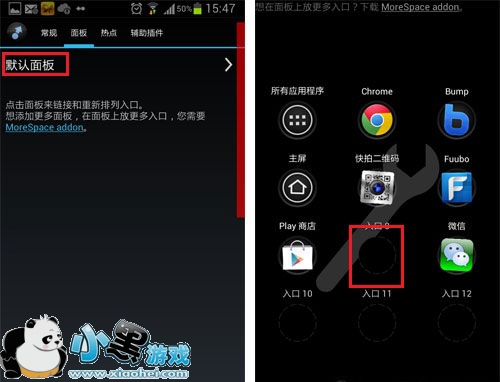
编辑面板上中的快速启动应用

进入应用列表点选需要添加的程应用
设置好默认面板,最后来到“常规”设置标签页。确认“启用SwipePad”已勾选,并建议勾选“脸颊探测器”以防止通话时误触。其他几个选项可以根据自己的使用习惯进行勾选。
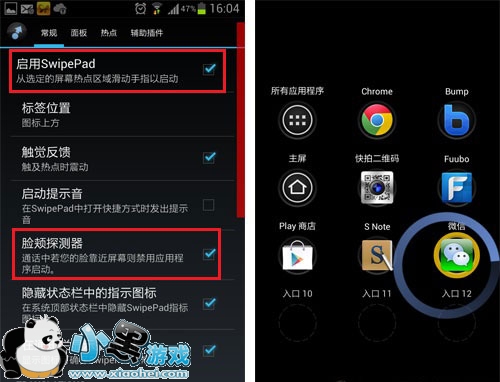
启用服务后就可以通过热区滑动快速开启应用了
完成设置后,返回手机主界面,这时可以发现之前标注热区的红色已经自动隐藏了。但是不论我们在手机主界面还是在任意应用界面,只需要用手指从设置的热区向屏幕内滑动,就可以看到之前设置好的“默认面板”,将手指滑动到想开启的应用图标之上,抬起手指,该应用就可以直接打开了。
插件增强
如果感觉默认面板提供的12个快捷入口满足不了自己的使用,可以尝试寻找安装该应用的“付费插件”。安装以后,用户就可以自己建立更多的面板,并使用不同热区进行呼出。而面板的大小也可以在“面板”设置页面,通过右下角的“改变面板大小”按钮进行修改。用户可在4×3到6×4之间进行选择,最多单面板 24个入口,配合9个热区,总计将近200个入口相信已经可以满足绝大多数人的使用需求了。

通过插件可以新建多个面板并可调整面板大小
另外,在入口处不只可以添加日常应用,还可以加入具体的联系人、小组件甚至是一个应用文件夹。之后不论手机位于任何页面,只要通过简单的滑动就可以快速开启这些功能,或者直接给某个联系人打电话/发短信了。
小编点评:
借助SwipePad,我们再也不用频繁的回到主界面,然后在长长的应用列表中寻找自己急于使用的程序了。虽然需要单独对每一个应用进行设置,但一劳永逸往往是个正确的选择。尤其对于手机中装有海量应用的朋友来说,还有什么是比这更快捷、直接的呢?





 电脑远程控制
电脑远程控制 值得借
值得借 意向通手机版
意向通手机版 一元夺装
一元夺装 农机帮
农机帮 房大仙
房大仙